Почему слетает время на компьютере после выключения
Я не волшебник, я только учусь MCP CCNA. Если Вам помог чей-либо ответ, пожалуйста, не забывайте жать на кнопку «Пометить как ответ» или проголосовать «полезное сообщение». Мнения, высказанные здесь, являются отражением моих личных взглядов, а не позиции работодателя. Вся информация предоставляется как есть без каких-либо гарантий. Блог IT Инженера, Twitter, YouTube, GitHub.
- Предложено в качестве ответа Andrii Nezhyvyi 5 февраля 2018 г. 17:59
- Помечено в качестве ответа Энтомолог 6 февраля 2018 г. 6:58
Что делать, если сбивается время и дата на камере видеонаблюдения?
Главная / Настройка видеонаблюдения / Что делать, если сбивается время и дата на камере видеонаблюдения?
При использовании системы видеонаблюдения важно, чтобы в системе было установлено правильное время и дата, в зависимости от часового пояса. Если настройки неверны, видеозапись будет иметь неправильную метку и найти нужное видео будет сложно. Поэтому почаще проверяйте, что в вашей системе видеонаблюдения время установлено корректно.
Установка правильного времени и даты считается одной из важных деталей при настройке камер видеонаблюдения. Неправильные настройки или время могут привести к проблемам в будущем.
Видеозапись с камеры, показывающая неправильное время, не допускается в суде для расследования. Воспроизведение записанного видео также будет затруднено, если каждая видеокамера имеет разную временную метку.
Хуже всего, то, что вы можете перезаписать ценное видео, которое уже было записано на жесткий диск. Также важно иметь правильные метки времени на случай, если полиция захочет проверить отснятый материал.
Камеры видеонаблюдения в зависимости от их типа хранят время по-разному. Аналоговые или HD-камеры, которые подключаются с помощью коаксиального кабеля, используют видеорегистраторы для сохранения и наложения правильной метки времени. Для IP камеры видеонаблюдения настройки времени могут быть синхронизированы с видеорегистратором или установлены отдельно для каждой камеры.
Зачастую, купленные IP камеры имеют случайную дату. Большинство устройств предоставляют доступ через веб-браузер для входа в систему и установки параметров конфигурации. Используя веб-интерфейс сетевой камеры, можно установить время двумя способами:
1. Синхронизируйте камеру с текущим временем вашего ПК, с помощью кнопки «Синхронизировать с ПК». Такая синхронизация — это хороший способ установить текущее время. Но важно знать, что установка времени таким образом может привести к тому, что время будет слишком быстрым или слишком медленным в дальнейшем. Через некоторое время камера может отклониться от нужного времени.
2. Настройте камеру для доступа к Интернету на текущее время. Настройка камеры на автоматическое получение времени с помощью службы под названием «NTP» или «Сетевой протокол времени» считается наиболее надежным способом настройки IP камеры для сохранения времени.
NTP-сервер — это назначенное устройство, которое взаимодействует с атомными часами, чтобы сохранить точное время, и сообщать о нем другим подключающимся устройствам. Камера подключается к NTP-серверу через локальную сеть (LAN) или Интернет. NTP позволяет камере видеонаблюдения проверять сервер на правильное время с фиксированным интервалом.
Установка правильного времени на комплектах видеонаблюдения также зависит от того, какая именно у вас система.
Аналоговые видеорегистраторы. Системы DVR состоят из камер видеонаблюдения с разъемами BNC, таких, как HD-видеокамеры через коаксиальный кабель. Эти решения полагаются на аналоговый видеорегистратор, для наложения отметки времени на записанные кадры безопасности.
IP видеорегистраторы. Для этих систем необходимо убедиться в правильности даты и времени на видеорегистраторе и отдельных камерах. Наложение метки времени выполняется камерой, а не видеорегистратором в IP-системе.
Если у камер в системе отсутствует синхронизированное время, то возникнут проблемы с воспроизведением видео. В системе NVR важно правильно установить время на IP видеорегистраторе, чтобы камеры синхронизировались с ним. Когда IP камеры подключены к совместимому видеорегистратору, то запрашивают настройки времени со встроенного NTP-сервера.
Автономные IP камеры видеонаблюдения. Wi-Fi камеры, которые будут использоваться в качестве автономных устройств без сетевого видеорегистратора, требуют времени, чтобы сами видеокамеры удерживали их и синхронизировали через Интернет с фиксированными интервалами, с сервером NTP через Интернет.
Получив доступ к веб-интерфейсу устройства через веб-браузер, можно настроить автономную камеру на подключение к NTP-серверу. Таким образом, любой отснятый материал, записанный на карту microSD внутри камеры, содержит действительную метку времени.
Однако даже установив правильные время и дату случается так, что при работе камеры видеонаблюдения они сбиваются, не синхронизируются, а то и вовсе не работают. Что же делать в этом случае?
Сбитая дата и время может быть вызвано полностью разрядившейся батарейкой или выходом из строя часов. Чтобы исправит это попробуйте:
— настроить правильное время и дату вручную
— после применения новых параметров перезагрузите видеорегистратор
— если время не сбилось — выключите регистратор на 5 минут (с отключением штекера питания)
— если время не сбилось — то скорее всего и микросхема и часы рабочие
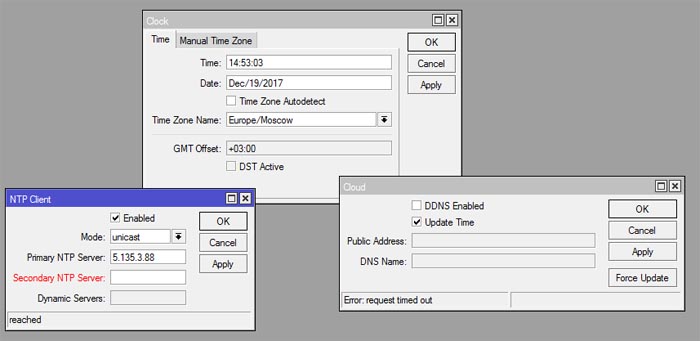
Если на любом из этапов проверки время сбивается — то нужно вскрыть видеорегистратор, выключив его и отключив питание, и не вынимая из зажимов замерить на батарейке напряжение — должно быть 3 вольта. Если не так — меняем батарейку на новую и повторяем цикл проверки. Если время все равно сбивается — то остается лишь отнести регистратор в сервис-центр.
Можно также попробовать установить новую прошивку, обязательно сбросив все настройки в состояние по умолчанию. После этого заново настройте регистратор и проверьте исправность работы по алгоритму описанному выше.
Как правило, при нестабильном питании или возникновении критических ошибок страдают в первую очередь:
— жесткие диски
— память с прошивкой
— микросхемы встроенных часов
— стабилизирующие и сглаживающие элементы относящиеся к контуру питания устройства
Чтобы питание было стабильным, советуем приобрести стабилизатор и бесперебойник, а также
регулярно проверяйте работоспособность оборудования.
Проблемы с часами и датой часто бывают из-за того, что некоторые IP камеры не имеют батарейки для сохранения часов. При перезагрузке камеры часы сбиваются.
Выход из такой ситуации — это синхронизация с NTP сервером. Укажите правильный часовой пояс, адрес NTP сервера в виде ip адреса. Затем убедитесь, что камера обращается к NTP серверу, проверьте журнал NTP сервера.
Если синхронизация с NTP настроена, но время по-прежнему сбивается, то причиной может стать устройство, к которому подключена IP камера.
Например, IP камера может автоматически синхронизировать время с NVR которое отличается от NTP сервера или от сервера с установленным ПО. Для проверки, временно отключите IP камеру от всех устройств и ПО, либо смените на камере IP адрес.
Также проблема сбоя часов и даты бывает из-за несовместимости версий ONVIF IP камеры и NVR видеорегистратора. Дело в том, что в видеорегистраторы NVR заложена функция высокого приоритета синхронизации часов, т.е если на камере указать синхронизацию с NTP и при этом добавить камеру на NVR то она будет синхронизировать именно с NVR вместо с NTP.
Чтобы исправить проблему, обратитесь в техподдержку, укажите модели устройств и текущие версии прошивки, если вы используете устройства OMNY, SNR, Dahua и другие.
В случае, если ваши камеры устарели, поддержка их остановлена и новых прошивок нет и не будет, а часы синхронизируются неверно, то есть два варианта исправления проблемы:
1. Отключите наложение часов на изображение в настройках OSD. Часы камеры относятся только к камере.
Если запись ведется на видеорегистратор NVR или на сервер с установленным ПО например Macroscop, то в сервере и NVR есть собственные часы и запись по расписанию идет именно по серверным часам. В том же Macroscop’e при экспорте записи, серверные часы накладываются автоматически.

2. Если синхронизация часов некорректная из за ONVIF, вы можете добавить камеру на NVR или сервер по протоколу RTSP. Данный протокол передает только аудио/видео и повлиять на параметры камеры не может.
Если вам не удается самостоятельно разобраться с проблемой неправильного времени или даты, то обратитесь к специалистам.
Наша компания «Запишем всё» с 2010 года занимается проектированием, монтажом, обслуживанием и ремонтом систем видеонаблюдения и видеодомофонов в Москве и Подмосковье.
Мы работаем быстро, качественно и по доступным ценам. Перечень услуг и цены на их вы можете посмотреть здесь.
Звоните +7 (499) 390-28-45 с 8-00 до 22-00 в любой день недели, в том числе и в выходные. Мы будем рады Вам помочь!
p4GcRGuXFmeV4ZWTYHVAt18A2 2021-02-12T17:12:14+03:00 8, Октябрь, 2020 | Настройка видеонаблюдения | Комментарии к записи Что делать, если сбивается время и дата на камере видеонаблюдения? отключены
Сбивается дата и время на компьютере: другие причины
Время сбивается не только из-за памяти CMOS. Причиной этому может быть неправильная синхронизация с Интернетом. Если постоянно сбивается время на несколько часов, проверьте настройки синхронизации.
Чтобы изменить настройки синхронизации даты и времени с Интернетом, выполните следующие действия:
- Щёлкните мышью по часам в трее (правый нижний угол экрана).
- Откройте вкладку «Дата и время», затем выберите «Изменить дату и время». Внесите коррективы и жмите ОК.
- На вкладке «Дата и время» измените часовой пояс. Убедитесь в том, что напротив пункта «Автоматический переход на летнее время и обратно» установлен флажок. Не забудьте сохранить изменения, нажав ОК.
Если, помимо сброса времени и даты, компьютер начинает постоянно перезагружаться или отключаться – это может свидетельствовать о скорой поломке материнской платы. Если сбой даты и времени не сопровождается дополнительными «симптомами», скорее всего, виною тому севшая батарейка либо неправильные настройки синхронизации с Интернетом.
Разберемся подробнее почему постоянно сбиваются часы.
1. Сначала проверим программные настройки операционной системы – выставим правильный часовой пояс и, при необходимости, можно убрать или же наоборот включить автоматическую синхронизацию через интернет. Кликаем правой кнопкой мыши по времени, в правом нижнем углу и выбираем пункт – “Настройка даты и времени”:
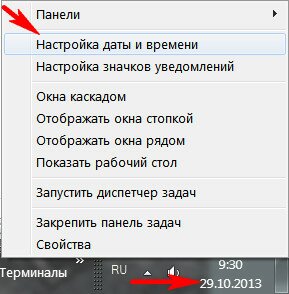
Сперва проверим правильно ли установлен часовой пояс. Смотрим поле “Часовой пояс”:
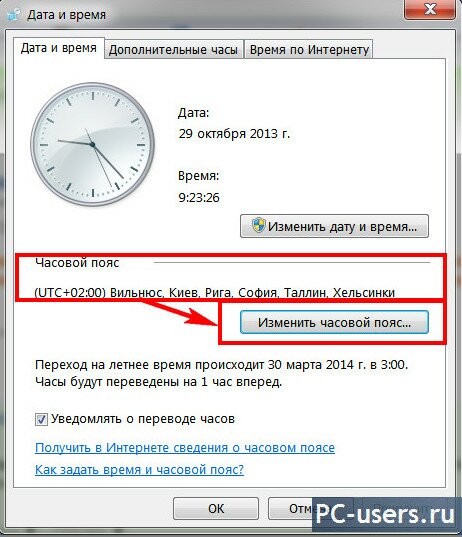
И вероятнее всего, если у вас постоянно сбиваются часы, то часовой пояс выставлен не правильно. Если действительно выставлен не ваш, нажимаете на кнопку “Изменить часовой пояс” и в выпадающем меню выбираете правильный.
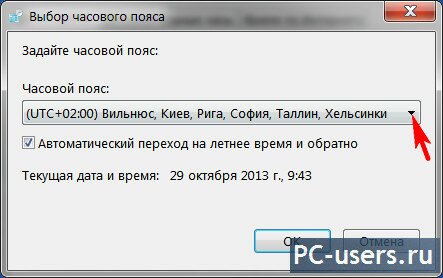
Затем нажимаете “ОК” и проверьте будет ли в дальнейшем сбиваться время или нет. Если да, читаем дальше.
В этом же окне “Настройка даты и время” вы также можете отключить синхронизацию времени через интернет, это тоже помочь в некоторых случаях. Для этого перейдите на вкладку “Время по интернету” – и нажмите кнопку “Изменить параметры”:
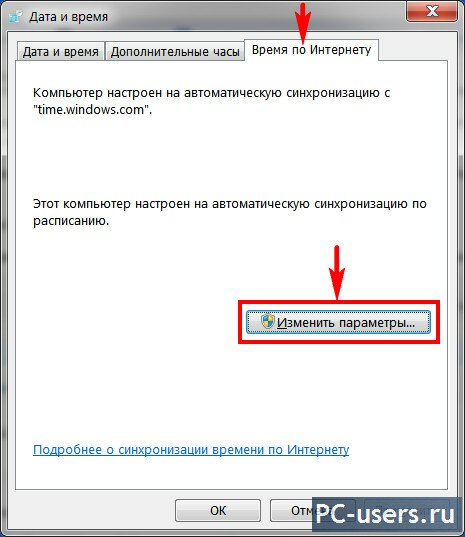
И уберите флажок возле пункта “Синхронизировать с сервером времени в интернете”:
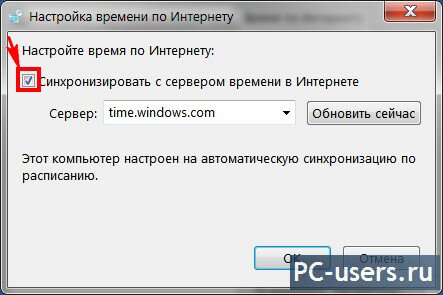
После чего нажмите “ОК” и выходите из настроек.
Если же вы не знаете в каком часовом поясе живете, вот сайты вам в помощь, где вы можете посмотреть какой у вашего региона пояс:
1. worldgeo.ru/russia/timezone – для России довольно удобный сервис. Правда здесь показано время не относительно GMT (по Гринвичу), а относительно Московского времени (в Москве часовой пояс GMT+4).
2. greenwichmeantime.com – англоязычный сайт, можно узнать время GMT, и время, а также часовой пояс для любого региона мира.
Если же после всех проделанных операций ваше время все равно сбивается, и при этом вы все сделали правильно, то тут 100% села батарейка CMOS.
Почему слетает время на компьютере после выключения
Для отключения данного рекламного блока вам необходимо зарегистрироваться или войти с учетной записью социальной сети.
Сообщения: 15069
Благодарности: 2150
| Попробовал две другие батарейки, с рабочих компьютеров — проблема не решается |
Или какая-то вредоносная программа сбрасывает настройки, или же дефект материнской платы. Чтобы отбросить первое предположение, включите системный блок без жёсткого диска. И если настройки всё-таки сбросятся — таки дефект материнской платы, причём в принципе несложно исправляемый.
И третий вариант — батарейки использовались полуживые, работающие на родных материнках, но имеющие напряжение, недостаточное для проблемной материнской платы. То бишь не лишне испробовать — как оно себя поведёт с батарейкой абсолютно новой, трёхвольтовой.
——-
Ненавижу, когда все шагают строем — одинаково стриженые, одинаково одетые, с одинаковыми мыслями в одинаково пустых головах. (С) Кий
Сообщения: 150
Благодарности: 4
Проблема обнаружилась на еще одном компьютере:
— TEAC CD-552G (52x CD-ROM)
— NVIDIA GeForce FX 5200 (128 Мб)
— Maxtor 6Y080L0 (80 Гб, 7200 RPM, Ultra-ATA/133)
— Asus P4PE-X/SE (6 PCI, 1 AGP, 3 DDR DIMM, Audio, LAN)
— ViewSonic VG700 [17″ LCD] (A14031602191)
— 256 Мб (PC2700 DDR SDRAM)
— Intel Pentium 4, 2000 MHz (20 x 100)
Сама проблема появилась после того, как у нас на фирме в обед отключали электричество, и на щитке подключали кабель 380 вольт. Компьютер №1 был отключен мной через радмин, т.к. физического доступа не было, дверь в кабинет была закрыта, компьютер №2 был выключен, а так же выключен блок бесперебойного питания. через который он был подключен (APC BK 500EI).
Мною делалось: высталял настройки заново, сохранял, затем перезагружал компьютеры до запуска виндовс — настройки сохранались. Отклчал компьютеры, включал — настройки сохранялись (питание на мат. плату подается в эти моменты). Но когда отключаю их от сети и заново запускаю — настройки сбиваются.
ИО Капитана Очевидности
Сообщения: 5352
Благодарности: 1100
——-
Самое совершенное оружие, которым забиты арсеналы богатых и процветающих наций, может легко уничтожить необразованного, больного, бедного и голодного. Но оно не может уничтожить невежество, болезнь, нищету и голод. (Фидель Кастро)
Почему всех осужденных за измену Родине при Сталине реабилитировали при Горбачёве по отсутствию состава преступления? Потому что при Горбачёве измену Родине перестали считать преступлением.











